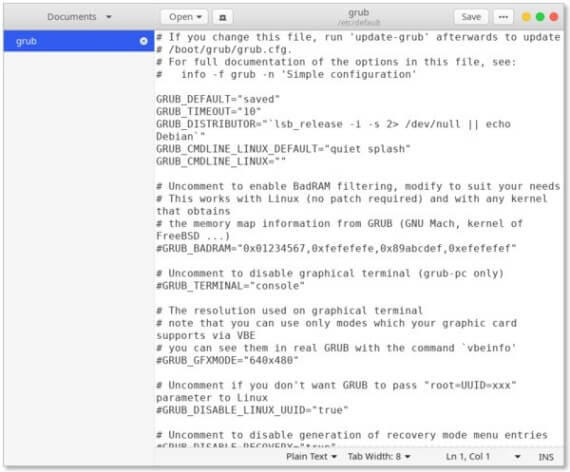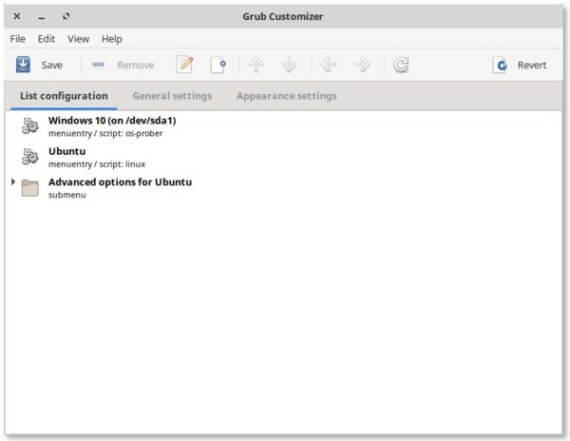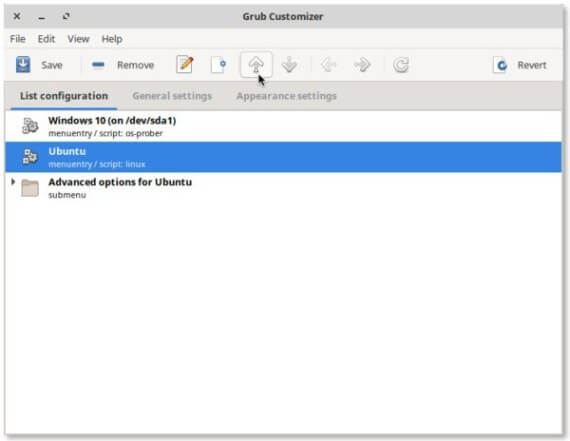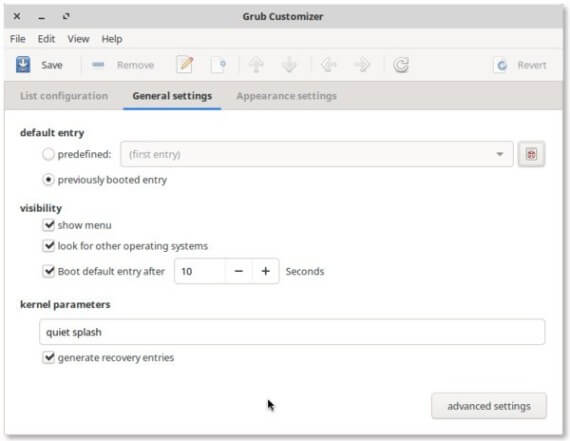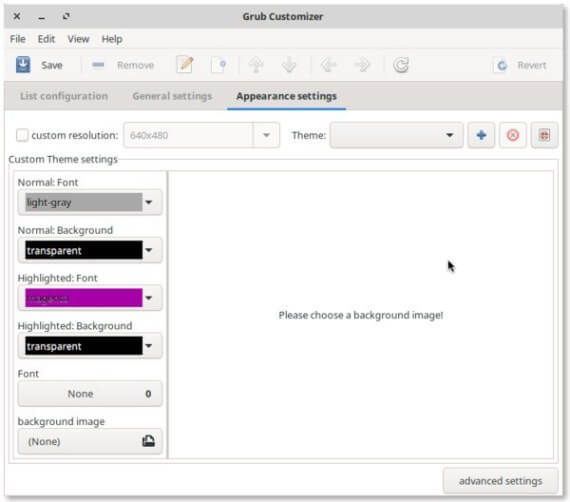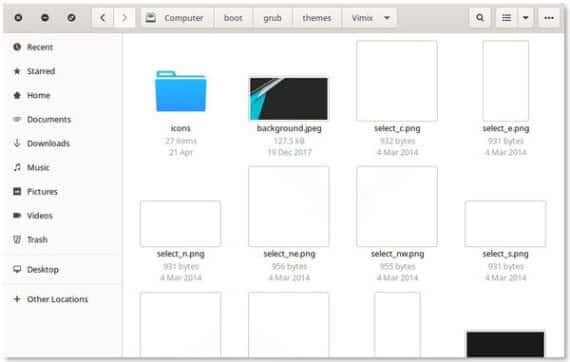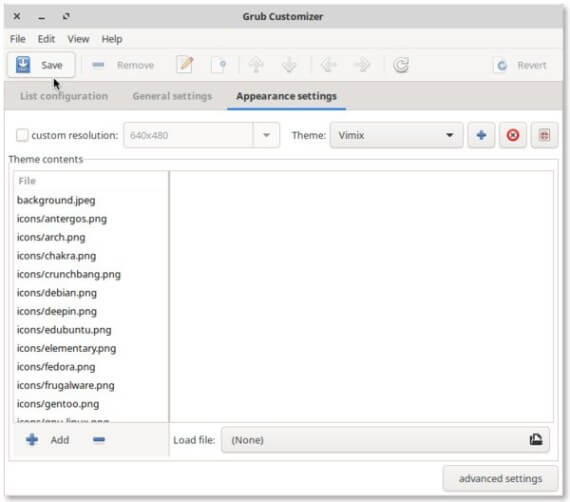LinuxでGRUBカスタマイズを使用してGRUBを編集する方法
Linuxで任意のオペレーティングシステムを起動すると、XNUMXつのLinuxディストリビューションであっても、起動するXNUMXつのオペレーティングシステムから選択できるリストが表示されます。 このメニューはgrubと呼ばれ、デフォルトでは退屈に見えます。 このリストに常に依存する必要はなく、カスタマイズすることができます。
ここでは、grubを編集する方法と、GRUBCustomizerを使用してカスタマイズする方法について説明します。
GRUBとは何ですか?
ほとんどのWindowsユーザーは、grubまたはデスクトップ環境、ブートローダーなどの用語を聞いたことがありません。 Windowsユーザーが愚かであるというわけではありませんが、Linuxはただ物事を知っています。 それはあなたが後で楽しみ始めるハードライフレッスンのようなものです。 たとえば、このページの幼虫のリストを見たことがない人は、それをカスタマイズする方法を探している可能性があります。
GRUBは単なるブートローダーです。つまり、起動時にオペレーティングシステムをメモリにロードします。 すべてのLinuxディストリビューションは、正確にはgrubブートローダー(grub2)を使用します。 Windowsにはブートローダーもあり、Windows以外のものを実行することはできません。 一方、GRUBを使用すると、インストールした任意のオペレーティングシステムを実行できます。
なぜGRUBを編集するのですか?
デフォルトではとてもかわいくて退屈に見えます。 そのため、CLIタイプの外観を十分に取った後で、カスタマイズしたい場合があります。 ただし、grubを変更する理由は、表面的なものだけではありません。 たとえば、新しくインストールされたオペレーティングシステムは、常にデフォルトの起動オプションです。 したがって、気にしない場合は、grubは10秒後に自動的に実行されます。
Linuxディストリビューションと一緒にWindowsをデュアルブートする場合は、Windowsをデフォルトにすることをお勧めします。 WindowsUpdateがどのように機能するかを知っているからです。 多くの場合、システムを複数回再起動する必要があり、Linuxをデフォルトとして使用すると、システムは代わりにLinuxで起動します。 唯一のオプションは、そこに座って毎回Windowsを選択し続けるか、grubを編集して起動順序を変更することです。
GRUB.構成ファイル
ほとんどのLinuxアプリケーションやオペレーティングシステム自体と同様に、grubはブートローダーとして、その構成を編集可能なテキストファイルとしてルートディレクトリのどこかに保存します。 grubを編集できるようにするために必要なのは、テキストエディタとroot権限だけです。 grubユーザー設定ファイルは/etc/ default /grub/フォルダーにあります。
GUIを備えた使いやすいテキストエディタで開くには、以下のコマンドを使用できます。
gksu gedit / etc / default / grub
sudo gedit / etc / default / grub
カスタムGRUBインストール
sudo add-apt-repository ppa:danielrichter2007 / grub-customizer sudo apt-get update sudo apt-get install grub-customizer
新しいバージョンのUbuntuを使用している場合は、sudoapt-getupdateコマンドは必要ありません。
GRUBのカスタマイズでGRUBを編集する
Grub Customizerがインストールされたら、使用している起動アプリを使用して、GrubCustomizerを起動して実行します。 または、単にgrub-customizerをターミナルに入力することもできます。
ルートファイルシステムに変更が加えられるため、Grubカスタマイザを開くにはパスワードを入力する必要があります。 すべての構成をロードするのに数秒かかります。
起動順序を変更する
Grub Customizerを開いたときに最初に表示されるのは、起動順序です。 変更は簡単ですが、それほど単純ではありません。 移動するブートエントリを選択し、選択したアイテムを移動する場所に応じて、上部にある[上へ]または[下へ]ボタンをクリックします。 同様に、[削除]ボタンをクリックして、選択したエントリを削除することもできます。
一般設定
[一般設定]タブで、grubがデフォルトの起動選択で起動する前に入力を待機する時間を秒単位で変更できます。 機能を完全に無効にするオプションもあります。
可視性の下で– show menuオプションのチェックを外すことで、先に進んでbootgrubブートローダーメニューを完全に無効にすることもできます。 これは、他のオペレーティングシステムからブロックされる可能性がありますが、試すオプションではありません。
ここで変更することをお勧めする唯一の設定は、デフォルトのエントリです。 ブートローダーメニューで事前定義されたエントリをデフォルトとして選択するか、事前に起動されたエントリを選択できます。
GRUBの背景を変更する
Grub Customizerを使用すると、grubの背景やその他の色を変更して、見栄えを良くすることもできます。 これは、[外観の設定]タブで発生します。 左側には、背景色、テキストの色、強調表示されたテキストの色、注目の背景色などを変更するためのオプションがあります。 写真を背景の壁紙として適用することもできます。
ただし、適用する画像は特定の要件を満たす必要があるため、非常に危険です。 画像はPNG、JPG、またはTGA形式である必要があります。 JPG / JPEG画像は8ビット(256色)である必要がありますが、PNG画像にはこの要件がないため、最適です。 それでも、画像はインデックス付けされていないRGBである必要があります。 大変な作業です。
GRUB .THEME INSTALL
より簡単なカスタマイズをお探しの場合は、代わりにgrubテーマを変更することをお勧めします。 見た目を完全に変えるのがとても簡単だからというだけではありません。 gnome-look.orgで多くのgrubテーマを見つけることができます。 テーマをインストールするには、テーマをダウンロードしてから、Grubカスタマイザーの[テーマ]ドロップダウンメニューの横にある[+]ボタンを使用して追加します。
ほとんどの場合、そのようなインストール用のテーマが作成されていない可能性があるため、上記の方法は機能しない可能性があります。 この場合、ダウンロードしたアーカイブを解凍します。 次に、抽出したテーマフォルダを/ boot / grub /theme/フォルダにコピーまたは移動します。 これには、rootまたは管理者権限が必要です。
テーマフォルダに上記のようなコンテンツが含まれていることを確認してください。 そうでない場合は、結局のところテーマフォルダではない可能性があります。
GRUB。テーマの変更
テーマを設定したら、Grubカスタマイザーを開き、[外観]タブに移動します。 テーマの横にあるドロップダウンメニューからgrubテーマを選択できるはずです。
必ず変更を保存してください
必要な変更を加える方法がわかったので、それらを保存することを忘れないでください。 これは機密性の高いタスクであるため、Grubカスタマイザは行った変更を自動的に適用しません。 間違った設定を適用すると、たとえば、壁紙として間違った画像を適用すると、グラブが壊れる可能性があります。 これは、grubを修復するまで、どのオペレーティングシステムからも起動できないことを意味します。 したがって、信頼できるものだけを変更し、[保存]をクリックすることを忘れないでください。